Budući da smo navikli gledati radnu površinu na programskoj traci, radna površina sustava Windows izgleda nepotpuna bez programske trake. Malena traka na dnu zaslona (prema zadanim postavkama) jedno je od vrlo važnih područja operacijskog sustava Windows.
Međutim, za napredne korisnike, programska traka nije stvarno važna. Mnogi napredni korisnici preferiraju automatsko skrivanje programske trake jer se možete prebacivati između programa i pokrenuti izbornik Start pomoću tipkovničkih prečaca.

Kao i kod prethodnih verzija sustava Windows, Windows 10 vam omogućuje i automatsko skrivanje trake sa zadacima, a to se može omogućiti otvaranjem svojstava trake i izbornika Start, a zatim provjerom opcije s automatskim skrivanjem programske trake.
Programska traka automatski skriva probleme
Izgleda da mnogi korisnici sustava Windows 10 ne mogu automatski sakriti programsku traku nakon što omogućite istu u odjeljku Svojstva trake i izbornika Start. Kao što vjerojatno znate, programska se traka neće automatski skrivati kada se na njoj nalazi pokazivač miša.
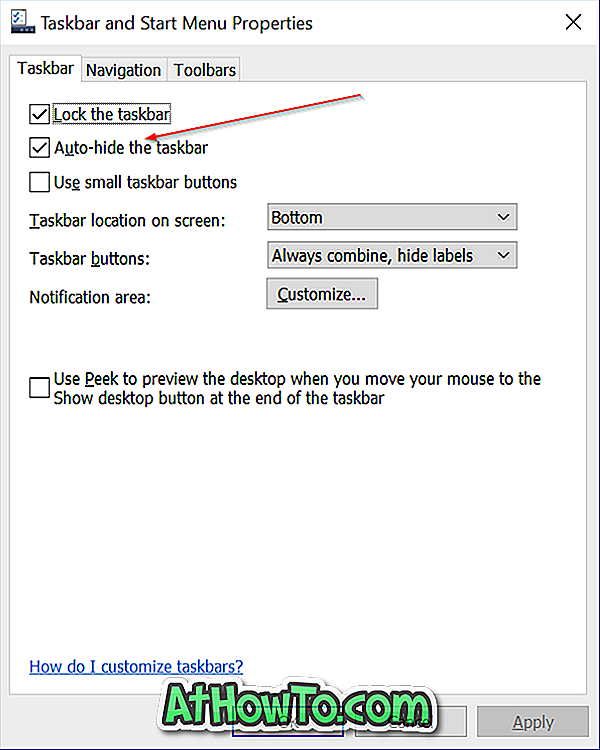
Prema nekim korisnicima koji su morali riješiti ovaj problem, kada je omogućena automatska skrivanje programske trake, programska se traka skriva nekoliko sekundi, a zatim se ponovno pojavljuje čak i kada se pokazivač miša nalazi izvan njega.
Ako se programska traka ne skriva automatski čak i kada je pokazivač miša isključen i sigurni ste da je automatsko skrivanje trake zadataka omogućeno (provjerite je dvaput), problem možete riješiti slijedeći navedene metode.
Pokušajte ponovno pokrenuti File Explorer ili Windows Explorer
Korak 1: Istovremeno pritisnite Ctrl + Shift + Esc da biste otvorili Task Manager. Ili desnom tipkom miša kliknite prazan prostor na programskoj traci i kliknite Upravitelj zadataka da biste ga otvorili.
Drugi korak: Nakon pokretanja Upravitelja zadataka kliknite Više pojedinosti .
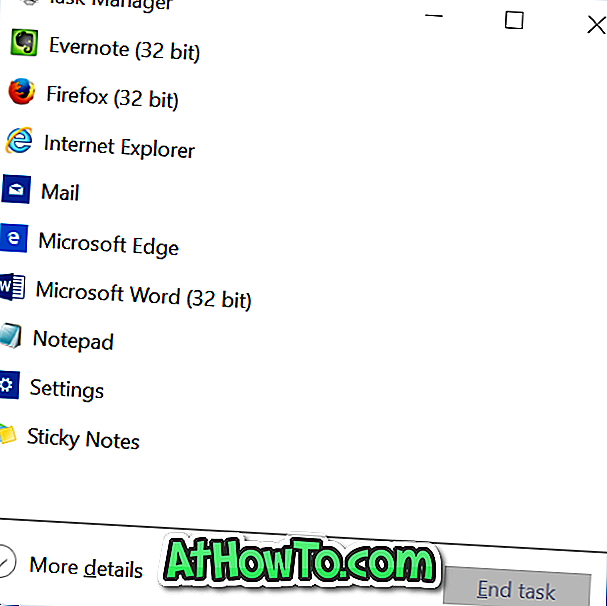
Korak 3: Na kartici Processes (Procesi) desnom tipkom miša kliknite stavku Windows Explorer, a zatim kliknite Restart (Ponovno pokreni). To je to!
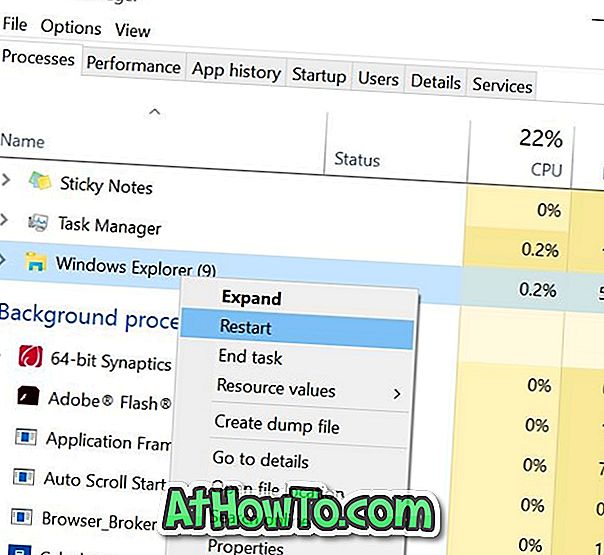
Ako Windows Explorer nije na popisu, otvorite ovo računalo ili bilo koju drugu mapu da biste na popisu vidjeli Windows Explorer.
Od sada pa nadalje, programska se traka treba automatski sakriti kada pomaknete pokazivač dalje od njega.
Ako se problem nastavi pojavljivati i ponovno se pojaviti nakon nekog vremena, slijedite Postupak 2. \ t
Metoda 2
To može biti zbog programa treće strane
Ako programska traka odbija automatsko skrivanje, to je zbog instaliranog programa i nema nikakve veze sa sustavom Windows 10. Mnogo je programa koji se nalaze u području programske trake programske trake, a neki od njih čekaju na vašu (korisničku) radnju. programsku traku iz automatskog skrivanja.
Da biste shvatili program krivca:
Korak 1: Desnom tipkom miša kliknite sve ikone u paleti sustava jednu po jednu i zatvorite te programe jedan za drugim.
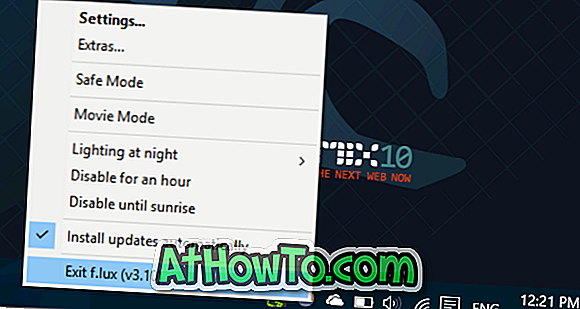
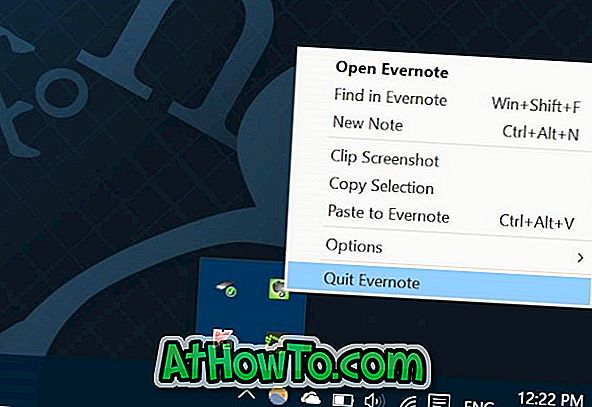
Korak 2: Nakon što ste sigurni da nijedan program ne radi u paleti sustava, koristite Windows 10 neko vrijeme i provjerite radi li auto-hide radnu traku bez problema.
Korak 3: Ako automatsko skrivanje radi sjajno, pokrenite program koji ste prethodno zatvorili (korak 1) i nastavite koristiti sustav Windows. Ako se auto-hide programske trake nastavi raditi, pokrenite drugi prethodno zatvoreni program i gledajte programsku traku još neko vrijeme.
Ako se programska traka automatski zaustavi nakon pokretanja određenog programa, morat ćete onemogućiti tu obavijest ili zaustaviti taj program da ostane u području palete sustava.
Učiniti tako:
1. korak: Otvorite aplikaciju Postavke. Kliknite Sustav (Prikaz, obavijesti, aplikacije, napajanje).
Drugi korak: kliknite Obavijesti i radnje .
Korak 3: Ovdje u odjeljku Prikaži obavijesti iz tih aplikacija provjerite nije li program koji sprječava automatsko skrivanje programske trake konfiguriran za prikazivanje obavijesti. Ako je omogućeno, isključite ga ovdje.
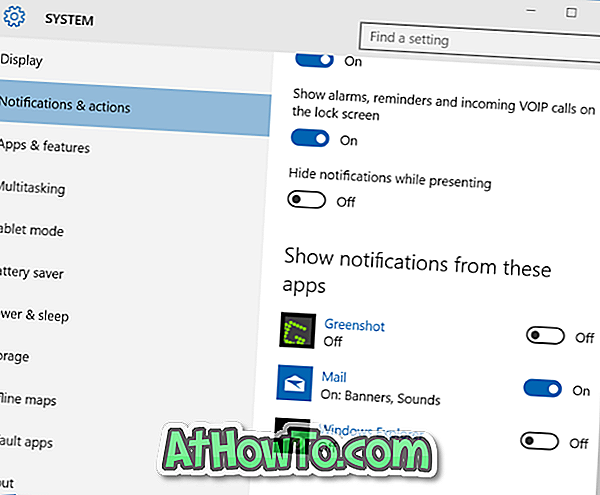
Četvrti korak: kliknite Odabir ikona koje se pojavljuju na poveznici na programskoj traci, a zatim isključite ikonu programa koji sprječava automatsko skrivanje programske trake.
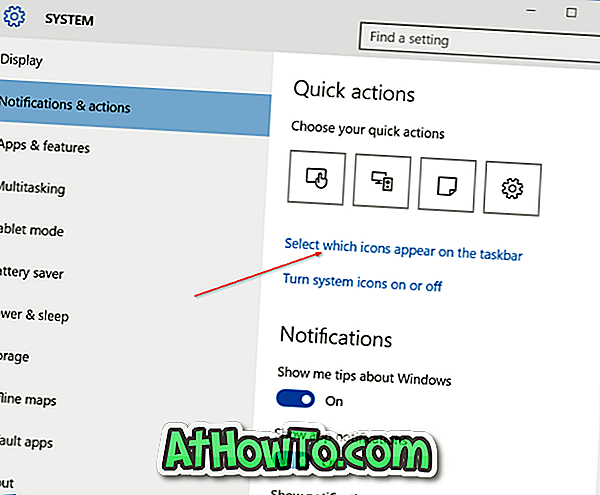
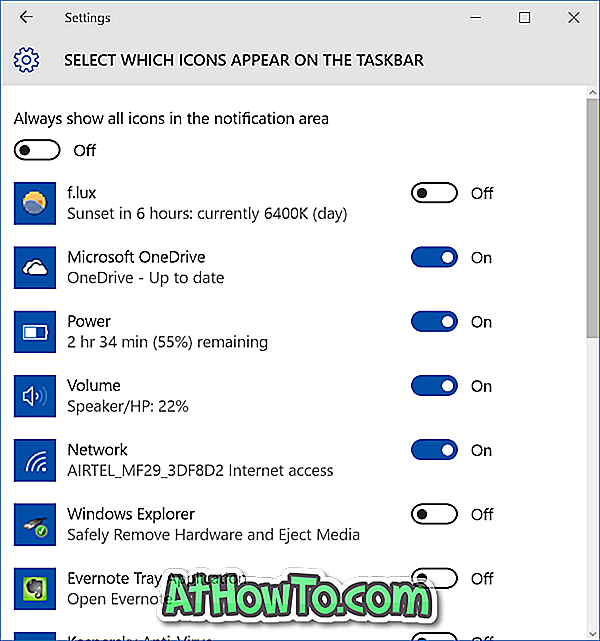
Nadam se da pomaže!
Ako nijedno od gore navedenih rješenja ne odgovara za vas, kontaktirajte Microsoftovu podršku.














